Iklan
Apakah Mac Anda berjalan lebih lambat dari yang Anda inginkan? Dengan mengubah beberapa kebiasaan komputasi yang buruk, Anda dapat meningkatkan kinerja Mac secara keseluruhan.
Sementara macOS bukan sistem operasi yang membutuhkan banyak perawatan pengguna, itu tidak berarti sempurna. Beberapa kesalahan ini mudah dihindari, sementara yang lain mungkin membutuhkan usaha dan investasi dari pihak Anda.
1. Menggunakan Antivirus
Sudahkah saya mengatakan baru-baru ini bahwa saya benar-benar membenci program Antivirus di Mac?
Jika tidak, biarkan saya melakukannya sekarang.
Saya sangat membenci program Antivirus di Mac.
- Dave Nanian (@dnanian) 22 Februari 2018
Malware Mac ada, tetapi tidak seproduktif Windows atau Android. Karena cara Apple mengunci komponen OS inti dengan perlindungan integritas sistem (SIP), sebagian besar pengguna tidak mungkin mengalami kegagalan sistem karena malware.
Gatekeeper menghentikan Mac Anda dari menjalankan aplikasi yang tidak ditandatangani, dan membutuhkan intervensi manual untuk mengelak. Aplikasi yang ingin membuat perubahan yang berpotensi merusak pada file Anda mengharuskan Anda memberikan kata sandi admin Anda. Agar tetap aman, Anda bisa memeriksa semua yang Anda jalankan dan curiga terhadap apa pun yang meminta otorisasi admin.
Paling pengembang antivirus utama memiliki versi Mac untuk produk mereka 7 Perangkat Lunak Antivirus Gratis Sungguh Terbaik untuk MacVirus dan masalah keamanan berlimpah, bahkan di Mac. Sangat penting bahwa Anda menggunakan antivirus gratis untuk Mac, tidak peduli seberapa pintar Anda. Baca lebih lajut , dan kebanyakan dari mereka terus berjalan di latar belakang. Bahkan dengan solid state drive, ini dapat memperlambat mesin Anda dengan menghabiskan sumber daya berharga yang tersedia. Beberapa dari mereka mungkin berguna jika Anda menjalankan komputer Windows lain di jaringan Anda, tetapi ketika datang untuk melindungi macOS mereka tidak perlu.
Waspadai aplikasi keamanan Mac palsu juga. MacKeeper adalah salah satu pelanggar terburuk, sementara yang lain dapat menyebabkan serangan ransomware yang lebih jahat yang menuntut pembayaran. Pertahanan terbaik terhadap malware Mac adalah mata yang tajam, dan pemindaian cepat dengannya KnockKnock kadang-kadang, karena sementara kurang umum daripada Windows, Mac masih mendapatkan virus 3 Tanda Mac Anda Terinfeksi Virus (Dan Cara Memeriksa)Jika Mac Anda bertingkah aneh, ia dapat terinfeksi virus. Bagaimana Anda memeriksa virus di Mac Anda? Kami akan tunjukkan. Baca lebih lajut .
2. Tidak Menjaga Ruang Bebas Yang Cukup
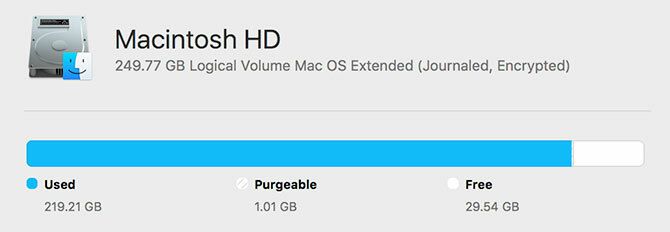
Kegagalan mempertahankan bantalan ruang kosong adalah salah satu penyebab paling umum pelambatan. Ini dapat menyebabkan jeda panjang, membeku mendadak, dan bahkan masalah boot. Komputer Anda membutuhkan ruang kosong untuk membuat file log, cache, dan file sementara sebagai bagian dari operasi normalnya.
Mungkin sulit untuk tetap berada di atas ruang kosong, terutama jika MacBook Anda tidak memiliki banyak hal untuk memulai. Jika Anda membutuhkan lebih banyak ruang, Anda punya opsi berikut:
- Ganti media penyimpanan Mac Anda Cara Menambahkan Lebih Banyak Penyimpanan ke MacBook Anda: 6 Metode Yang BerhasilKehabisan ruang di MacBook Anda? Berikut ini semua opsi Anda untuk menambahkan lebih banyak ruang penyimpanan ke MacBook Anda. Baca lebih lajut dengan drive yang lebih besar.
- Tambahkan lebih banyak ruang dengan kartu memori.
- Beli hard drive eksternal atau gunakan penyimpanan yang terpasang jaringan.
Opsi terakhir akan memungkinkan Anda untuk memindahkan cadangan perangkat dan pustaka inti di tempat lain, sehingga berpotensi menghemat ratusan gigabita ruang. Jika opsi ini tidak memungkinkan, ada banyak pilihan lain Anda bisa membuat perubahan yang lebih kecil Cara Mengosongkan Ruang di Mac: 8 Tip dan Trik yang Perlu Anda KetahuiKehabisan ruang penyimpanan di Mac Anda? Berikut adalah beberapa cara untuk mengosongkan ruang di Mac dan mendapatkan kembali ruang drive Anda! Baca lebih lajut untuk menghemat ruang seperti menghapus data duplikat.
3. Tidak Terkendali File dan Tembolok Sementara
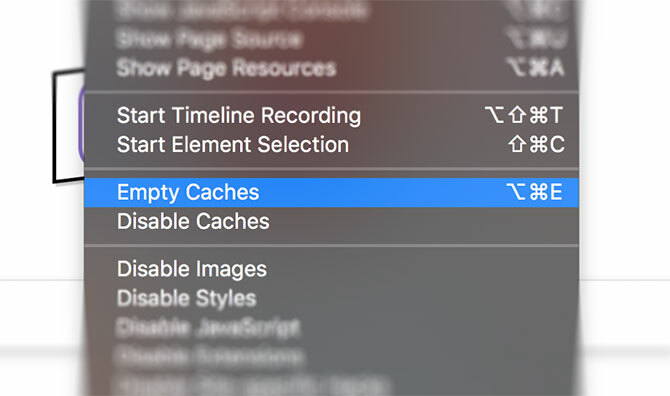
Berkali-kali saya menyalakan ulang Mac saya dengan hanya 3GB ruang kosong, kemudian menyadari bahwa saya memiliki 9GB ketika saya masuk lagi. Ini disebabkan oleh file sementara yang dibuat oleh macOS dan aplikasi pihak ketiga, yang secara rutin dihapus dan dihapus pada saat startup.
Solusi paling sederhana di sini adalah memulai ulang mesin Anda lebih sering. Jika itu tidak cukup, Anda bisa membersihkan cache macOS secara manual Cara Menghapus Sistem dan Cache Internet di MacIngin menghapus cache di Mac Anda? Berikut adalah beberapa tempat untuk menemukan dan menghapus file sementara untuk mendapatkan kembali ruang penyimpanan di macOS. Baca lebih lajut yang akan menciptakan lebih banyak ruang kosong daripada sekadar membiarkan macOS menangani prosesnya sendiri. Jika Anda tidak ingin tangan Anda kotor, Anda dapat menggunakan aplikasi seperti CleanMyMac X untuk membersihkan cache dan melakukan tugas lainnya jaga agar Mac Anda dalam kondisi prima.
4. Desktop Clutter Terlalu Banyak
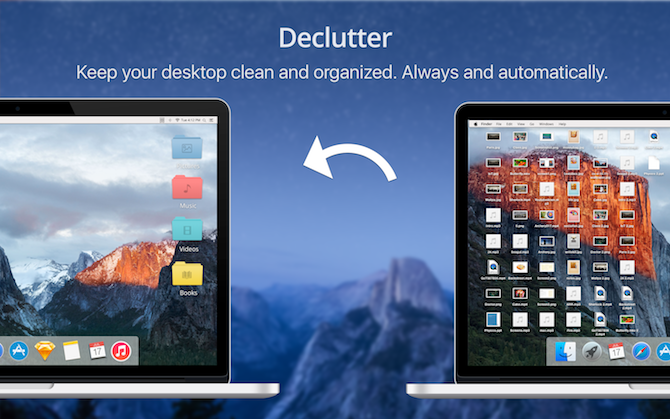
Tahukah Anda bahwa setiap ikon di desktop adalah jendela kecil, dan macOS perlu merendernya secara terpisah? Mengingat ini adalah tempat pembuangan standar untuk tangkapan layar, desktop yang berantakan benar-benar dapat membebani sistem Anda.
Dengan membersihkan desktop Anda, Anda akan mengurangi beban kerja latar belakang Anda. Itu membebaskan sumber daya untuk digunakan di tempat lain.
5. Terlalu Banyak Proses Latar Belakang
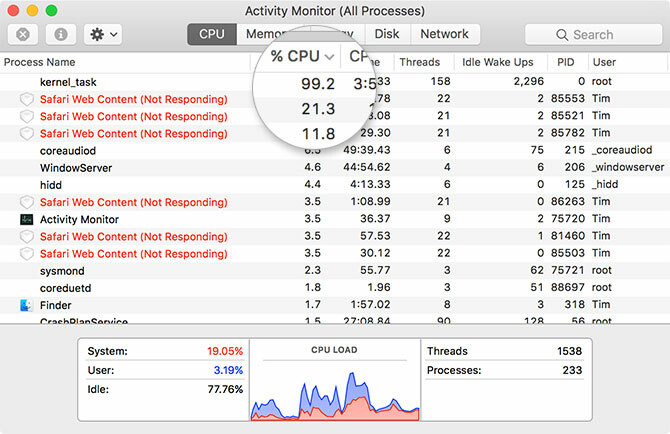
Komputer Anda memiliki sumber daya sistem dalam jumlah terbatas. Sangat mudah untuk mengikat RAM Anda yang tersedia dan kekuatan pemrosesan dengan terlalu banyak proses latar belakang. Kamu bisa memakai Monitor Aktivitas untuk lihat apa yang berjalan pada saat tertentu Apa itu Monitor Aktivitas? Mac Equivalent of Task ManagerPelajari semua tentang Monitor Aktivitas pada Mac Anda dan cara menggunakannya untuk memeriksa informasi terperinci tentang sistem Anda. Baca lebih lajut . Ini sangat berguna ketika Anda tidak yakin mengapa mesin Anda melambat.
Klik pada CPU atau Penyimpanan tab dan urutkan berdasarkan kolom pertama untuk melihat apa yang paling banyak menghabiskan sumber daya saat ini. Temukan proses dan bunuh dengan mengeklik X tombol. Ada berbagai macam perbaikan yang dapat Anda coba jika Anda melihatnya kernel_task mengkonsumsi satu ton daya pemrosesan.
Terlalu sering proses ini dimulai ketika komputer Anda boot, jadi Anda harus berhenti dulu Preferensi Sistem> Pengguna> Item Masuk. Pilih aplikasi dan klik pada simbol minus untuk menghapusnya dari daftar. Aplikasi yang dipilih tidak akan mulai lagi ketika Anda menghidupkan mesin Anda.
Ekstensi peramban dan aplikasi web juga dapat menguras sumber daya Anda yang tersedia. Merupakan ide bagus untuk mengaudit browser Anda untuk ekstensi yang tidak menarik beratnya. Anda juga dapat mencoba menonaktifkan ekstensi sebelum membuangnya sepenuhnya untuk melihat apakah ekstensi merupakan masalah.
Mengawasi proses menjalankan Anda dengan cermat memiliki manfaat lain: ini dapat membantu Anda mengidentifikasi pelaku kejahatan berantai. Kamu boleh harus dipaksa berhenti Cara Memaksa Keluar dari Aplikasi di Mac AndaKami menjelaskan cara memaksa keluar aplikasi di Mac Anda, atau bahkan paksa restart pada MacOS, untuk memperbaiki program beku yang tidak akan merespons. Baca lebih lajut aplikasi ini.
6. Menggunakan Aplikasi Haus
Pilihan aplikasi Anda dapat membuat perbedaan besar pada kinerja keseluruhan alat berat Anda. Ini terutama terlihat di browser pilihan Anda. Safari lebih baik dioptimalkan daripada Chrome untuk macOS, dan itu juga memberi Anda lebih banyak daya tahan baterai.
Aturan itu berlaku untuk hampir semua aplikasi pihak pertama Apple. Halaman berjalan lebih baik daripada Word, Notes lebih ringan dari Evernote, dan aplikasi seperti iMovie dan GarageBand menikmati kinerja yang lancar bahkan pada mesin yang lebih tua. Ini juga berlaku untuk senjata besar seperti Final Cut Pro, yang memberikan pengalaman yang jauh lebih mulus daripada Adobe's Premiere Pro.
Jika memungkinkan, pilih aplikasi pihak ketiga yang lebih ringan. Pixelmator tidak sekuat Photoshop, tetapi juga kurang memberatkan sistem Anda. Sebagian besar aplikasi yang ditulis khusus untuk macOS akan berjalan jauh lebih baik daripada rekan lintas platform. Salah satu contoh adalah Transmisi klien torrent, yang mengungguli Vuze alternatif berbasis Java.
7. Melewati Pembaruan
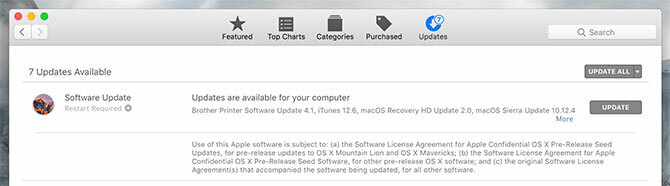
Mac Anda mungkin mengunduh pembaruan di latar belakang, sehingga mereka siap digunakan saat Anda mengklik Memperbarui sekarang pada popup sial yang telah Anda abaikan. Menjalankan pembaruan sebenarnya akan menambah ruang kosong Anda yang tersedia, karena sistem membersihkan file instalasi setelah pembaruan diterapkan.
Demikian pula, macOS juga perlu diperbarui secara berkala. Sebagian besar rilis makro tahunan meningkatkan kinerja, meskipun ini bukan aturan utama. Pembaruan yang mengikuti setiap versi utama baru macOS selalu layak untuk waktu Anda, karena mereka memperbaiki masalah yang dapat menyebabkan kinerja yang buruk (dan masalah keamanan juga).
Terkadang Kesabaran Adalah Suatu Kebajikan
Penting untuk mengetahui bahwa ada beberapa waktu normal yang normal untuk mesin Anda berjalan lambat. Ini termasuk:
- Segera setelah peningkatan OS utama, karena aplikasi seperti Foto sering membangun kembali perpustakaan mereka dan menganalisis gambar.
- Segera setelah menginstal aplikasi baru, karena fitur seperti Spotlight perlu waktu untuk diindeks.
- Saat menghubungkan drive eksternal, terutama untuk pertama kalinya, karena pengindeksan Spotlight.
- Ketika sedang dimuat, seperti meng-encode video atau batch mengkonversi file RAW.
- Jika komputer Anda benar-benar tua.
Poin terakhir itu bukan lelucon. Karena perangkat keras Apple dibuat untuk bertahan lama, kemungkinan Anda akan merasakan tekanan teknologi yang ketinggalan zaman sebelum komputer Anda berhenti bekerja sama sekali. Sudahkah Anda bertanya pada diri sendiri apakah itu waktu untuk memutakhirkan Mac Anda? Menjalankan tes kinerja dengan aplikasi benchmark dapat membantu Anda sampai pada suatu kesimpulan.
Ingin bantuan lebih lanjut dengan Mac Anda? Lihatlah ini metode untuk menjaga agar Mac Anda tidak tidur Cara Menjaga Mac Anda Dari Tidur: 5 Metode Yang BerhasilIngin menjaga Mac Anda agar tidak tertidur? Berikut adalah beberapa cara hebat untuk memblokir mode tidur dan menjaga Mac Anda tetap terjaga. Baca lebih lajut .
Tim adalah penulis lepas yang tinggal di Melbourne, Australia. Anda bisa mengikutinya di Twitter.